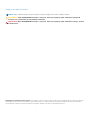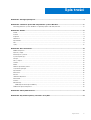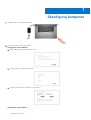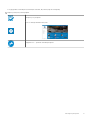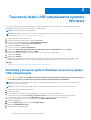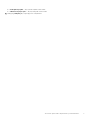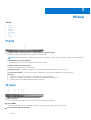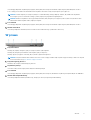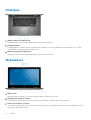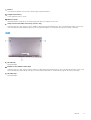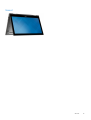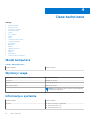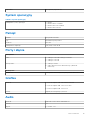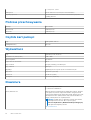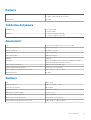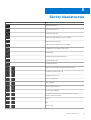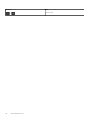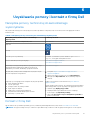Dell Inspiron 15 5578 2-in-1 Skrócona instrukcja obsługi
- Typ
- Skrócona instrukcja obsługi

Inspiron 15 5000 2 w 1
Konfiguracja i dane techniczne
Model regulacji: P58F
Typ regulacji: P58F001
Marzec 2021
Wer. A01

Uwagi, przestrogi i ostrzeżenia
UWAGA: Napis UWAGA wskazuje ważną informację, która pozwala lepiej wykorzystać posiadany komputer.
OSTRZEŻENIE: Napis PRZESTROGA informuje o sytuacjach, w których występuje ryzyko uszkodzenia sprzętu lub
utraty danych, i przedstawia sposoby uniknięcia problemu.
PRZESTROGA: Napis OSTRZEŻENIE informuje o sytuacjach, w których występuje ryzyko uszkodzenia sprzętu, obrażeń
ciała lub śmierci.
© 2016 Dell Inc. Wszelkie prawa zastrzeżone. Ten produkt jest chroniony prawem Stanów Zjednoczonych i międzynarodowym oraz prawem własności
intelektualnej. Nazwa Dell i logo Dell są znakami towarowymi firmy Dell Inc. w Stanach Zjednoczonych i/lub innych krajach. Wszystkie pozostałe marki
i nazwy handlowe wymienione w niniejszym dokumencie mogą być znakami towarowymi ich odpowiednich właścicieli.

Rodzdział 1: Skonfiguruj komputer................................................................................................... 4
Rodzdział 2: Tworzenie dysku USB odzyskiwania systemu Windows....................................................6
Zainstaluj ponownie system Windows za pomocą dysku USB odzyskiwania................................................................ 6
Rodzdział 3: Widoki.........................................................................................................................8
Przód.......................................................................................................................................................................................8
W lewo.................................................................................................................................................................................... 8
W prawo..................................................................................................................................................................................9
Podstawa.............................................................................................................................................................................. 10
Wyświetlacz..........................................................................................................................................................................10
Dół........................................................................................................................................................................................... 11
Tryby......................................................................................................................................................................................12
Rodzdział 4: Dane techniczne......................................................................................................... 14
Model komputera................................................................................................................................................................. 14
Wymiary i waga.....................................................................................................................................................................14
Informacje o systemie..........................................................................................................................................................14
System operacyjny...............................................................................................................................................................15
Pamięć...................................................................................................................................................................................15
Porty i złącza........................................................................................................................................................................ 15
Grafika................................................................................................................................................................................... 15
Audio......................................................................................................................................................................................15
Podczas przechowywania...................................................................................................................................................16
Czytnik kart pamięci.............................................................................................................................................................16
Wyświetlacz..........................................................................................................................................................................16
Klawiatura..............................................................................................................................................................................16
Kamera...................................................................................................................................................................................17
Tabliczka dotykowa..............................................................................................................................................................17
Akumulator............................................................................................................................................................................ 17
Zasilacz.................................................................................................................................................................................. 17
Komunikacja.......................................................................................................................................................................... 18
Moduł łączności bezprzewodowej................................................................................................................................18
Środowisko pracy komputera............................................................................................................................................. 18
Rodzdział 5: Skróty klawiaturowe................................................................................................... 19
Rodzdział 6: Uzyskiwanie pomocy i kontakt z firmą Dell.................................................................... 21
Spis treści
Spis treści 3

Skonfiguruj komputer
1. Podłącz zasilacz i naciśnij przycisk zasilania.
2. Zakończ instalację systemu operacyjnego.
W przypadku systemu Windows
a. Włącz zabezpieczenia i aktualizacje firmy Dell.
b. Połącz komputer z siecią bezprzewodową.
c. Zaloguj się do konta Microsoft lub utwórz nowe konto.
W przypadku systemu Ubuntu:
1
4 Skonfiguruj komputer

Postępuj zgodnie z instrukcjami wyświetlanymi na ekranie, aby ukończyć proces konfiguracji.
3. Eksploruj zasoby firmy Dell na pulpicie.
Zarejestruj swój komputer
Pomoc i obsługa techniczna firmy Dell
SupportAssist — Sprawdź i zaktualizuj komputer
Skonfiguruj komputer 5

Tworzenie dysku USB odzyskiwania systemu
Windows
Utwórz dysk odzyskiwania, aby rozwiązać problemy, które mogą wystąpić w systemie Windows. Do utworzenia dysku odzyskiwania
potrzebny jest pusty nośnik flash USB o pojemności co najmniej 16 GB.
UWAGA: Proces może potrwać nawet godzinę.
UWAGA: Następujące czynności mogą się różnić w zależności od wersji zainstalowanego systemu Windows. Najnowsze instrukcje
można znaleźć w witrynie pomocy technicznej firmy Microsoft.
1. Podłącz dysk flash USB do komputera.
2. W polu wyszukiwania systemu Windows wpisz Odzyskiwan.
3. W wynikach wyszukiwania kliknij pozycję Utwórz dysk odzyskiwania.
Zostanie wyświetlone okno Kontrola konta użytkownika.
4. Kliknij przycisk Tak, aby kontynuować.
Zostanie wyświetlone okno Dysk odzyskiwania.
5. Wybierz opcję Utwórz kopię zapasową plików systemowych na dysku odzyskiwania i kliknij przycisk Dalej.
6. Wybierz opcję Dysk flash USB i kliknij przycisk Dalej.
Pojawi się komunikat informujący, że wszystkie dane na dysku flash USB zostaną usunięte.
7. Kliknij przycisk Utwórz.
8. Kliknij przycisk Zakończ.
Więcej informacji na temat ponownej instalacji systemu Windows za pomocą dysku USB odzyskiwania można znaleźć w sekcji
Rozwiązywanie problemów w instrukcji serwisowej produktu dostępnej pod adresem www.dell.com/support/manuals.
Tematy:
• Zainstaluj ponownie system Windows za pomocą dysku USB odzyskiwania
Zainstaluj ponownie system Windows za pomocą dysku
USB odzyskiwania
OSTRZEŻENIE:
Ten proces formatuje dysk twardy i usuwa wszystkie dane zapisane w komputerze. Przed rozpoczęciem
tego zadania upewnij się, że wykonano kopię zapasową danych przechowywanych w komputerze.
UWAGA: Przed ponowną instalacją systemu Windows sprawdź, czy komputer jest wyposażony w więcej niż 2 GB pamięci oraz
więcej niż 32 GB wolnego miejsca.
UWAGA: Procedura może potrwać nawet godzinę, a podczas odzyskiwania komputer zostanie ponownie uruchomiony.
1. Podłącz dysk USB odzyskiwania do komputera.
2. Zrestartuj komputer.
3. Po wyświetleniu się na ekranie logo Dell naciśnij klawisz F12 w celu otworzenia menu startowego.
Zostanie wyświetlony komunikat Preparing one-time boot menu (Przygotowywanie menu jednorazowego rozruchu).
4. Po uruchomieniu menu rozruchu w sekcji UEFI BOOT (ROZRUCH UEFI) wybierz dysk USB odzyskiwania.
System zostanie uruchomiony ponownie i pojawi się ekran Wybierz układ klawiatury.
5. Wybierz układ klawiatury.
6. Na ekranie Wybierz opcję wybierz pozycję Rozwiąż problemy.
7. Kliknij opcję Odzyskiwanie z dysku.
8. Wybierz jedną z następujących opcji:
2
6 Tworzenie dysku USB odzyskiwania systemu Windows

● Usuń tylko moje pliki — aby wykonać szybkie formatowanie.
● Całkowicie wyczyść dysk — aby wykonać pełne formatowanie.
9. Kliknij opcję Odzyskaj, aby rozpocząć proces odzyskiwania.
Tworzenie dysku USB odzyskiwania systemu Windows 7

Widoki
Tematy:
• Przód
•
W lewo
• W prawo
• Podstawa
• Wyświetlacz
• Dół
• Tryby
Przód
1. Lampka zasilania i stanu akumulatora / lampka aktywności dysku twardego
Wskazuje stan ładowania akumulatora lub aktywność dysku twardego.
UWAGA: Naciśnij klawisze Fn+H, aby przełączyć między wskaźnikiem zasilania, aktywności dysku twardego i stanu akumulatora.
Lampka aktywności dysku twardego
Świeci, kiedy komputer odczytuje lub zapisuje dane na dysku twardym.
Lampka zasilania i stanu akumulatora
Wskazuje stan zasilania i ładowania akumulatora.
Ciągłe białe światło — zasilacz jest podłączony, a poziom naładowania akumulatora wynosi powyżej 5%.
Pomarańczowe światło — komputer jest zasilany z akumulatora, którego poziom naładowania wynosi poniżej 5%.
Nie świeci
● Komputer jest podłączony do zasilacza, a akumulator jest w pełni naładowany.
● Komputer jest zasilany z akumulatora, a stan naładowania akumulatora przekracza 5%.
● Komputer jest w stanie uśpienia, hibernacji lub jest wyłączony.
W lewo
1. Złącze zasilacza
Umożliwia podłączenie zasilacza w celu zasilania komputera i ładowania akumulatora.
2. Złącze HDMI
Umożliwia podłączenie telewizora lub innego urządzenia HDMI. Zapewnia wyjście sygnału wideo i audio.
3. Port USB 3.0 z funkcją PowerShare
3
8 Widoki

Umożliwiają podłączanie urządzeń peryferyjnych, takich jak dyski zewnętrzne i drukarki. Szybkość przesyłania danych do 5 Gb/s.
Port z funkcją PowerShare umożliwia ładowanie urządzeń USB nawet wtedy, kiedy komputer jest wyłączony.
UWAGA: Jeżeli komputer jest wyłączony lub jest w stanie hibernacji, należy podłączyć zasilacz, aby naładować urządzenia
korzystające z portu PowerShare. Funkcję tę należy włączyć w programie konfiguracji BIOS.
UWAGA: Niektóre urządzenia USB mogą nie być ładowane, kiedy komputer jest wyłączony lub w trybie wstrzymania. W celu
naładowania takich urządzeń należy włączyć komputer.
4. Port USB 3.0
Umożliwiają podłączanie urządzeń peryferyjnych, takich jak dyski zewnętrzne i drukarki. Szybkość przesyłania danych do 5 Gb/s.
5. Gniazdo słuchawek
Umożliwia podłączenie słuchawek, mikrofonu lub zestawu słuchawkowego (słuchawek i mikrofonu).
W prawo
1. Przycisk zasilania
Naciśnij, aby włączyć komputer, jeśli jest wyłączony lub w trybie uśpienia.
Naciśnij, aby komputer przeszedł do stanu uśpienia, jeśli jest włączony.
Naciśnij i przytrzymaj przez 4 sekundy, aby wymusić wyłączenie komputera.
UWAGA:
Przycisk zasilania zachowania można dostosować w Opcje zasilania. Aby uzyskać więcej informacji, zobacz Ja i mój Dell
na stronie internetowejwww.dell.com/support/manuals.
2. Przyciski regulacji głośności
Naciskać, aby zwiększyć lub zmniejszyć głośność.
3. Czytnik kart pamięci
Umożliwia odczytywanie i zapisywanie danych na kartach pamięci.
4. Port USB 2.0
Umożliwiają podłączanie urządzeń peryferyjnych, takich jak dyski zewnętrzne, drukarki itd. Szybkość przesyłania danych do 480 Mb/s.
5. Gniazdo linki antykradzieżowej
Umożliwia podłączenie linki antykradzieżowej, służącej do ochrony komputera przed kradzieżą.
Widoki
9

Podstawa
1. Kliknięcie lewym przyciskiem myszy
Naciśnij przycisk, aby wykonać odpowiednik kliknięcia lewym przyciskiem myszy.
2. Tabliczka dotykowa
Przeciągnij palcem po tabliczce dotykowej, aby przesunąć wskaźnik myszy. Dotknij, aby kliknąć lewym przyciskiem myszy, i stuknij
dwoma palcami, aby kliknąć prawym przyciskiem myszy.
3. Kliknięcie prawym przyciskiem myszy
Naciśnij przycisk, aby wykonać odpowiednik kliknięcia prawym przyciskiem myszy.
Wyświetlacz
1. Mikrofon lewy
Wejście dźwięku wysokiej jakości. Umożliwia nagrywanie głosu, prowadzenie rozmów itd.
2. Nadajnik podczerwieni (opcjonalnie)
Emituje promieniowanie podczerwone, który umożliwia pomiar odległości i śledzenie ruchu za pomocą kamery.
3. Kamera podczerwieni (opcjonalna)
Umożliwia prowadzenie rozmów wideo, robienie zdjęć i nagrywanie filmów. Funkcja pomiaru głębokości zwiększa bezpieczeństwo po
sparowaniu z funkcją Windows Hello.
10
Widoki

4. Kamera
Umożliwia prowadzenie rozmów wideo, robienie zdjęć i nagrywanie filmów.
5. Lampka stanu kamery
Świeci, gdy kamera jest w użyciu.
6. Mikrofon prawy
Wejście dźwięku wysokiej jakości. Umożliwia nagrywanie głosu, prowadzenie rozmów itd.
7. Umiejscowienie znacznika serwisowego (Service Tag)
Znacznik serwisowy (ang. Service Tag) jest unikalnym, alfanumerycznym identyfikatorem, który umożliwia pracownikom serwisowym
firmy Dell identyfikowanie składników sprzętowych w komputerach klientów i uzyskiwanie dostępu do informacji o gwarancji.
Dół
1. Głośnik lewy
Wyjście dźwięku.
2. Etykieta ze znacznikiem serwisowym
Znacznik serwisowy (ang. Service Tag) jest unikatowym identyfikatorem alfanumerycznym, który umożliwia pracownikom serwisowym
firmy Dell identyfikowanie podzespołów sprzętowych w komputerach klientów i uzyskiwanie dostępu do informacji o gwarancji.
3. Głośnik prawy
Wyjście dźwięku.
Widoki
11

Tryby
Notebook
Tablet
Podstawka
12
Widoki

Namiot
Widoki 13

Dane techniczne
Tematy:
• Model komputera
•
Wymiary i waga
• Informacje o systemie
• System operacyjny
• Pamięć
• Porty i złącza
• Grafika
• Audio
• Podczas przechowywania
• Czytnik kart pamięci
• Wyświetlacz
• Klawiatura
• Kamera
• Tabliczka dotykowa
• Akumulator
• Zasilacz
• Komunikacja
• Środowisko pracy komputera
Model komputera
Tabela 1. Model komputera
Model komputera
Inspiron 15-5578
Wymiary i waga
Wysokość
20,20 mm (0,80 cala)
Szerokość 380,90 mm (15 cala)
Długość 253,10 mm (9,96 cala)
Masa (maksymalna) 2,09 kg (4,61 funta)
UWAGA: Masa komputera zależy od zamówionej konfiguracji
i zmiennych produkcyjnych.
Informacje o systemie
Model komputera
Inspiron 15-5578
Procesor
● Intel Core i3/i5/i7 (7 generacja)
● Intel Celeron Dual Core
● Intel Pentium Dual Core
4
14 Dane techniczne

Mikroukład Zintegrowany w procesorze
System operacyjny
Tabela 2. System operacyjny
Obsługiwane systemy operacyjne
● Ubuntu
● Windows 10 Pro Standard
● Windows 10 Home Standard
● Windows 10 Home Plus
Pamięć
Gniazda Dwa gniazda SODIMM
Typ Dwukanałowa pamięć DDR4
Szybkość 2133 MHz
Obsługiwane konfiguracje 4 GB, 8 GB, 12 GB i 16 GB
Porty i złącza
Zewnętrzne:
USB
● Jeden port USB 3.0 z funkcją PowerShare
● Jeden port USB 3.0
● Jeden port USB 2.0
Dźwięk/wideo
● Jeden port HDMI
● Jedno gniazdo zestawu słuchawkowego (słuchawek
i mikrofonu)
Wewnętrzne:
Gniazdo M.2 Jedno gniazdo M.2 na hybrydową kartę WLAN i Bluetooth
Grafika
Kontroler
● Intel HD Graphics 610 - Intel Celeron i Pentium
● Intel HD Graphics 620 - Intel Core i3/i5/i7
● Intel Iris Graphics 640 - Intel Core i7
Pamięć Współużytkowana pamięć systemowa
Audio
Kontroler
Realtek ALC3253 z Waves MaxxAudio Pro
Głośniki Dwa
Wyjście
● Średnia - 2 W
Dane techniczne 15

● Szczytowa - 2,5 W
Microphone Zestaw mikrofonów cyfrowych w zestawie kamery
Regulacja głośności Skróty klawiaturowe do sterowania odtwarzaniem i przyciski
regulacji głośności
Podczas przechowywania
Interfejs SATA 6 Gb/s
Dysk twardy Jeden dysk 2,5"
Dysk SSD Jeden dysk 2,5"
Czytnik kart pamięci
Typ Jedno gniazdo kart SD
Obsługiwane karty karta SD
Wyświetlacz
Typ
15,6-calowy FHD, dotykowy
Rozdzielczość (maksymalna) 1920 x 1080
Rozstaw pikseli 0,17925 mm
Częstotliwość odświeżania 60 Hz
Kąt rozwarcia 0 stopni (zamknięty) do 360 stopni
Kąty widzenia 160 stopni
Regulacja Regulacja jasności za pomocą skrótów klawiaturowych
Wysokość 193,59 mm (7,62 cala)
Szerokość 344,16 mm (13,55")
Przekątna 396,24 mm (15,60 cala)
Klawiatura
Typ
● Klawiatura podświetlana
● Klawiatura standardowa
Skróty klawiaturowe Niektóre klawisze na klawiaturze posiadają dwa symbole. Klawisze
te mogą być używane do wpisywania znaków zastępczych lub
wykonywania dodatkowych funkcji. Aby wpisać alternatywny znak,
naciśnij klawisz Shift i żądany klawisz. Aby wykonać dodatkową
funkcję, naciśnij klawisz Fn i żądany klawisz.
UWAGA: Działanie skrótów klawiaturowych można zmienić,
naciskając klawisze Fn+Esc albo za pomocą opcji
Function Key Behavior (Działanie klawiszy funkcyjnych)
w programie konfiguracji systemu.
Skróty klawiaturowe
16 Dane techniczne

Kamera
Rozdzielczość
● Wstrzymany obraz: 0,92 megapiksela
● Wideo: 1280 x 720 (HD) przy 30 kl./s
Kąt widzenia 74 stopnie
Tabliczka dotykowa
Rozdzielczość
● Pozioma: 1260
● Pionowa: 960
Wymiary
● Wysokość: 80 mm (3,15 cala)
● Szerokość: 105 mm (4,13 cala)
Akumulator
Typ 3-ogniwowy „inteligentny” litowo-jonowy (42 Wh)
Wymiary: szerokość 97,15 mm (3,82 cala)
Wymiary: głębokość 184,15 mm (7,25 cala)
Wymiar: wysokość 5,90 mm (0,23 cala)
Masa (maksymalna) 0,20 kg (0,44 funta)
Napięcie 11,40 VDC
Czas pracy Zależy od warunków pracy; w pewnych warunkach wysokiego
zużycia energii może być znacznie skrócony.
Okres trwałości (przybliżony) 300 cykli rozładowania/ładowania
Zakres temperatur: podczas pracy 0°C do 35°C (32°F do 95°F)
Zakres temperatur: podczas przechowywania –40°C do 65°C (–40°F do 149°F)
Bateria pastylkowa CR-2032
Zasilacz
Typ
45 W / 65 W
Napięcie wejściowe Prąd zmienny 100 V – 240 V
Częstotliwość wejściowa 50 Hz–60 Hz
Prąd wejściowy 1,30 A/1,60 A/1,70 A
Prąd wyjściowy (praca ciągła) 2,31 A / 3,34 A
Znamionowe napięcie wyjściowe Prąd stały 19,50 V
Zakres temperatur: podczas pracy 0°C do 40°C (32°F do 104°F)
Zakres temperatur: podczas przechowywania –40°C do 70°C (–40°F do 158°F)
Dane techniczne 17

Komunikacja
Komunikacja bezprzewodowa
● Wi-Fi 802.11 ac
● Bluetooth 4.0
● Bluetooth 4.1 (opcjonalnie)
● Miracast
● Intel WiDi
Moduł łączności bezprzewodowej
Tabela 3. Dane techniczne modułu łączności bezprzewodowej
Typ Intel 3165 QCA61x4A (DW1820)
Szybkość przesyłania danych Do 433 Mb/s Do 867 Mb/s
Obsługiwane zakresy częstotliwości Dwa zakresy: 2,4 i 5 GHz Dwa zakresy: 2,4 i 5 GHz
Szyfrowanie
● 64-bitowe i 128-bitowe WEP
● CKIP
● TKIP
● AES-CCMP
● 64-bitowe i 128-bitowe WEP
● CKIP
● TKIP
● AES-CCMP
Środowisko pracy komputera
Poziom zanieczyszczeń w powietrzu: G1 wg definicji w ISA-S71.04-1985
Podczas pracy
Podczas przechowywania
Zakres temperatur 0°C do 35°C (32°F do 95°F) –40°C do 65°C (–40°F do 149°F)
Wilgotność względna (maksymalna) 10% do 90% (bez kondensacji) 0% do 95% (bez kondensacji)
Wibracje (maksymalne)
*
0,66 GRMS 1,30 GRMS
Udar (maksymalny) 110 G
†
160 G
‡
Wysokość nad poziomem morza (maksymalna) –15,20 m do 3048 m (–50 stóp do
10 000 stóp)
–15,20 m do 10 668 m (–50 stóp do
35 000 stóp)
* Mierzone z wykorzystaniem spektrum losowych wibracji, które symulują środowisko użytkownika.
† Mierzona za pomocą 2 ms pół-sinusoidalnego impulsu, gdy dysk twardy jest używany.
‡ Mierzona za pomocą 2 ms pół-sinusoidalnego impulsu, gdy głowica dysku twardego jest w położeniu spoczynkowym.
18
Dane techniczne

Skróty klawiaturowe
Klawisze Opis
Wyciszenie dźwięku
Zmniejszenie głośności
Zwiększenie głośności
Odtwarzanie poprzedniego utworu/rozdziału
Odtwarzanie/wstrzymanie
Odtwarzanie następnego utworu/rozdziału
Przełączenie na wyświetlacz zewnętrzny
Wyszukiwanie
Przełączenie podświetlenia klawiatury
Zmniejszenie jasności
Zwiększenie jasności
Włączanie/wyłączanie komunikacji bezprzewodowej
Przełączanie funkcji Scroll Lock
Przełączenie klawisza Fn
Klawisz Pause/Break
Sleep (Uśpienie)
Klawisz System Request
Otwarcie menu aplikacji
Przełącznik lampki zasilania i stanu akumulatora / lampki
aktywności dysku twardego
Home
End
Strona w górę
5
Skróty klawiaturowe 19

Klawisze Opis
Strona w dół
20 Skróty klawiaturowe
Strona się ładuje...
Strona się ładuje...
-
 1
1
-
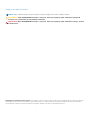 2
2
-
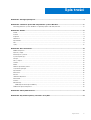 3
3
-
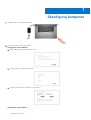 4
4
-
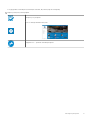 5
5
-
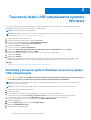 6
6
-
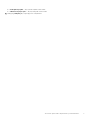 7
7
-
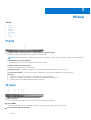 8
8
-
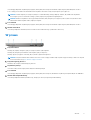 9
9
-
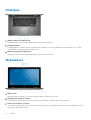 10
10
-
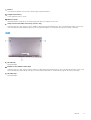 11
11
-
 12
12
-
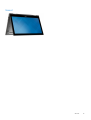 13
13
-
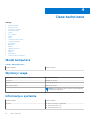 14
14
-
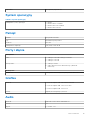 15
15
-
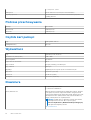 16
16
-
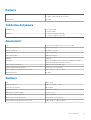 17
17
-
 18
18
-
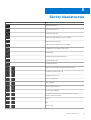 19
19
-
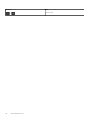 20
20
-
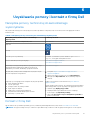 21
21
-
 22
22
Dell Inspiron 15 5578 2-in-1 Skrócona instrukcja obsługi
- Typ
- Skrócona instrukcja obsługi
Powiązane artykuły
-
Dell Inspiron 15 5578 2-in-1 Skrócona instrukcja obsługi
-
Dell Inspiron 17 7779 2-in-1 Skrócona instrukcja obsługi
-
Dell Inspiron 15 5579 2-in-1 Skrócona instrukcja obsługi
-
Dell Inspiron 15 5567 Skrócona instrukcja obsługi
-
Dell Inspiron 17 7778 2-in-1 Skrócona instrukcja obsługi
-
Dell Inspiron 17 7773 2-in-1 instrukcja
-
Dell Inspiron 15 Gaming 7566 Skrócona instrukcja obsługi
-
Dell Inspiron 15 Gaming 7567 Skrócona instrukcja obsługi
-
Dell Inspiron 15 3576 Skrócona instrukcja obsługi
-
Dell Inspiron 15 5579 2-in-1 Skrócona instrukcja obsługi